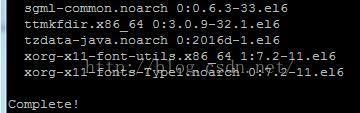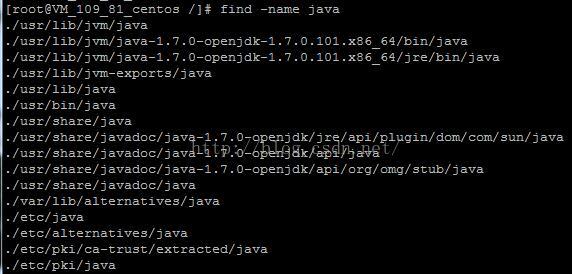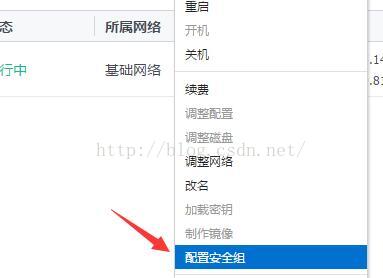騰訊雲Centos6.6搭建javaweb環境:mysql5.1+jdk1.7+tomcat6完整過程
近日,入手了個騰訊雲伺服器,想著linux穩定,就選擇了linux centos6.6系統,最新的是7.1,但是聽說6.6比較穩定,就選擇了6.6,下面把步驟貼出來,希望對大家有所幫助。
前期準備:
安裝centos6.6系統
在安裝系統時最好選用SSH金鑰具體的過程參考:點選開啟連結
登陸putty
前面兩步就不需要多說了,直接進入正題
一.更換yum源
由於在國內,推薦把yum換為阿里雲的。
二.安裝jdk1.7
執行程式碼:
[[email protected]_109_81_centos ~]]# yum search jdk
[ 提示complete代表安裝完成。
檢視java相關路徑 (注意要在/目錄下)
[[email protected]_109_81_centos /]# find -name java檢視版本資訊
三.安裝tomcat
執行程式碼
[[email protected]_109_81_centos /]# yum install tomcat6 tomcat6-webapps tomcat6-admin-webapps

啟動tomcat6
[[email protected]_109_81_centos ~]# service tomcat6 startservice tomcat6 start --啟動
service tomcat6 stop --停止
service tomcat6 restart --重啟四.安裝mysql
分別執行
[[email protected]_109_81_centos ~]# yum install mysql [[email protected] [[email protected]_109_81_centos ~]# yum install mysql-devel都是complete完成安裝。
安裝完成後開啟服務
[[email protected]_109_81_centos ~]# service mysqld start
mysql安裝完成。
完成之後重新檢查下所有服務是否安裝成功:
JDK:
----OK
Tomcat:
最好使用網站測試
第一步:
安裝w3m
[[email protected]_109_81_centos ~]# yum install w3m
訪問localhost網頁
[[email protected]_109_81_centos ~]# w3m http://localhost:8080/如果出現的介面如下,就代表成功。
Mysql:
執行mysql能夠進入,則代表成功。
都安裝完成後如果在自己的電腦上訪問:http://公網IP:8080/能夠出現tomcat的歡迎頁就代表成功,但是如果不成功,彆著急,往下看。
五.騰訊雲伺服器設定安全組
點選安全組
選擇預設安全組放通全部埠 的安全組,也可以自己配置(簡單,跳過)。
在配置安全組中選擇開啟全部埠的安全組或者自己配置的安全組。
掃描3306(mysql)和8080(tomcat)埠是否開啟:點選開啟連結
遠端連線mysql資料庫:點選開啟連結
希望整個過程對大家有所幫助,其中或許有些錯誤,希望大家指點!如果還有什麼疑問,請留言,會及時回覆!
jdk安裝參考:http://www.tuicool.com/articles/E3EVJf
mysql安裝參考:http://bbs.qcloud.com/thread-5583-1-1.html
tomcat安裝參考:http://www.blogjava.net/jjshcc/archive/2013/06/23/400873.html
相關推薦
騰訊雲Centos6.6搭建javaweb環境:mysql5.1+jdk1.7+tomcat6完整過程
近日,入手了個騰訊雲伺服器,想著linux穩定,就選擇了linux centos6.6系統,最新的是7.1,但是聽說6.6比較穩定,就選擇了6.6,下面把步驟貼出來,希望對大家有所幫助。 前期準備: 安裝centos6.6系統 在安裝系統時最好選用SSH
騰訊雲CentOS6.8搭建lnmp環境
lnmp環境 系統 pan 技術分享 pcre nmp ima style ges 一、安裝Ngnix 首先查看服務器系統的環境 可以看出我的系統環境是(CentOS6.9 64位) 2. 安裝pcre和
騰訊雲Centos7.3搭建LNMP環境的一次記錄
大小 ins 操作 技術 style repos release val 鏡像 1.修改系統鏡像源 為了使安裝速度更快,在這裏我選擇網易鏡像源:http://mirrors.163.com/.help/centos.html 參考上述網址說明 首先備份/etc/yum.re
騰訊雲Linux伺服器 centos7 Lampp環境搭建 vsftp搭建 ssl證書安裝 所遇到的問題
有人會問為什麼要選用centos7? 其實個人主要還是為了學習和嘗試一下,而且一般來說系統軟體優化了肯定是有原因的嘛,所以在時間允許專案不急的情況下,還是可以去試一試的!(專案急還是用自己熟悉的伺服器搭建就好了,不然出現問題一直解決不了會挺尷尬的) 首先遇到的第一個問題就是 cent
騰訊雲學生伺服器搭建個人網站(01)——配置web開發環境
最近突然想整個伺服器玩玩,百度了一下發現騰訊雲學生伺服器,完成學生認證之後一個月最低只要十塊錢就能玩起來,於是就買了一個,折騰了一天,算是在伺服器上搭建好了基本web開發環境(tomcat和jdk),並且也在伺服器上跑出了自己的第一個靜態網頁。下面詳細介紹環境的搭建過程。 首先需要說明的是,
騰訊雲伺服器Nginx+php+mysql環境搭建
轉 本文有點長,原因是每一步都有截圖佔的篇幅較長,其實並不麻煩,並不複雜。所有命令都可以複製貼上到終端視窗,不用手動輸入(在終端貼上時用滑鼠右鍵+貼上 的方式進行貼上,有些終端工具不支援快捷鍵ctrl + v進行貼上,如果選用putty終端,複製後在 終端視窗直接敲擊滑
騰訊雲Linux伺服器 centos7 Lampp環境搭建 vsftp搭建 ssl證書安裝 所遇到的問題
有人會問為什麼要選用centos7? 其實個人主要還是為了學習和嘗試一下,而且一般來說系統軟體優化了肯定是有原因的嘛,所以在時間允許專案不急的情況下,還是可以去試一試的!(專案急還是用自己熟悉的伺服器搭建就好了,不然出現問題一直解決不了會挺尷尬的) 首先遇到的第
【騰訊雲】自己搭建的騰訊雲伺服器JavaEE環境
轉載地址:https://www.cnblogs.com/qlqwjy/p/8727487.html 感覺很專業的樣子,還沒有看完,更沒有實踐,找個機會實踐一下。 0.安裝SSH登入 1.生成公鑰對 ssh-keygen -t rsa -P '' -P表示密
騰訊雲centos7 伺服器搭建(Java、MySQL、Tomcat環境配置)
最近由於需要上線一個網站,所以學習這麼搭建騰訊雲伺服器,對於linux之前真的很少接觸,最近慢慢學習如何慢慢linux。本部落格純屬個人筆記,供本人複習回顧。 搭建過程要感謝我的師弟,小亮亮,給了我騰訊雲伺服器的搭建部落格文章,參考了他的文章,自己照葫蘆畫瓢也開
騰訊雲centos7.3搭建java web環境
1、先下載tomcat(apache-tomcat-8.5.31.tar.gz)和jdk(jdk-8u161-linux-x64.tar.gz)。 2、xshell連上伺服器,輸入 cd /usr mkdir java 使用xftp分別將下載好的jdk
騰訊雲:ubuntu搭建 FTP 文件服務
security pam erl 人的 列表 雲主機 swd lan oms 搭建 FTP 文件服務 安裝並啟動 FTP 服務 任務時間:5min ~ 10min 安裝 VSFTPD 使用 apt-get 安裝 vsftpd: sudo apt-get install
騰訊雲的ftp搭建
xftp ets sta 問題 防火墻 ftp lis src file 一開始配置完後 發現用xftp鏈接登錄成功 但是列表無法列舉出來 然後又用力cmd、filezilla發現都是一個主動被動問題 pasv_enable=YES、pasv_min_port=60000、
騰訊雲 Ubuntu16.04 搭建Git 服務
一.安裝Git伺服器所需軟體 1.安裝git-core, openssh-server, openssh-client三個軟體。git-core是git的核心軟體; openssh-server、openssh-client是伺服器和客戶端傳輸檔案通過ssh協議。 輸入:sudo
騰訊雲+tipask快速搭建基於laravel的CMS網站
一、購買騰訊雲伺服器,服務市場->基礎環境->選擇WordPress平臺映象二、按照tipask教程安裝tipask官方教程地址https://wenda.tipask.com/article/22官方教程對新手不太友好,我整理如下:1.ftp上傳檔案雲伺服器映象
騰訊雲 centos6.5 PHP版本升級php7
處理有php 及 php擴充套件: 如果之前已經安裝過PHP的話 yum remove php* php-common 安裝php7的yum源 與上面安裝nginx、MySQL的方式一樣,先更新yum源然後再安裝yum源 rpm -ivh https://dl.fe
騰訊雲centos7.2搭建mysql7.5
不太熟悉自動安裝mysql後的目錄結構,所以記錄下過程. 參考(非常好用): https://blog.csdn.net/a774630093/article/details/79270080 執行了 wget http://repo.mysql.com/mysql-community-release-el
騰訊雲伺服器上搭建mysql 如何使雲資料庫能外網訪問
本人滁州學院大四狗(郵箱[email protected]),做畢業設計想用自己買的騰訊雲伺服器上搭建MySql資料庫,並且可以通過外網訪問。因為我要做個winform的應用程式用。下面說一說,如何讓自己的騰訊雲伺服器上的資料庫能通過外網訪問。 雲資
騰訊雲centos Java多版本環境系統使用說明
Java多版本環境(Nginx Tomcat JDK MySql)(8GB) 作業系統:CentOS 6.5 64位 整合軟體:Nginx 1.8.0+Tomcat 6/Tomcat
騰訊雲Windows伺服器搭建jsp專案
我用的是騰訊雲Windows tomcat+mysql+jdk 的環境。如果不是下的裝載好的環境,就需要自己搭建了,其他Windows下搭建也比較簡單,網上教程比較多。 配好環境,需要把專案打成.wa
騰訊雲免流搭建教程免流服務…
看本教程前先確保你的伺服器上已經用最新適配centos7.0的一鍵指令碼搭建了雲免伺服器 推薦使用 阿里雲或騰訊雲 現在適配某汪的一鍵雲免搭建指令碼 現在可用的是網易蜂巢Docker(Centos7.0 效果同6.7)和Centos7.0 綜合指令碼 然後用 xhell 連線你的伺服器 軟體可以去百度下載